Activité 2: Réseau sans fil plus serveur HTTP
Activité 2: Réseau sans fil plus serveur HTTP
Problématique : Comment ajouter un réseau sans fil à un réseau existant ?
Étape 1 : Création d'un réseau filaire
- Lancer le logiciel Cisco Packet Tracer
- Créer le réseau montré ci-dessous
- Commutateur 2950-24 => à renommer « Le commutateur »
- Routeur 1841 => à renommer « Le routeur » (IP 192.168.10.1)
- 2 PC « Generic » => à renommer « Droit » (IP 192.168.10.2) et « Gauche » (IP 192.168.10.3)
- Utiliser des câbles droits reliés aux ports FastEthernet

Étape 2 : Test de fonctionnement
- Attendez que toutes les lumières orangées deviennent vertes.
- Vérifiez ensuite que le PC nommé Droit peut envoyer un message au PC nommé Gauche et inversement. Pour cela, utilisez l'icône Add Simple PDU . Cliquez donc sur
 , puis sur l'ordinateur source à partir duquel on envoie le message puis sur l'ordinateur cible. Le résultat de l'envoi est affiché dans la fenêtre en bas à droite, au bas de la liste. Dans votre cas, vous devriez avoir « Successful», ce qui signifie que le paquet s'est bien rendu à destination. À tout moment, vous pouvez réinitialiser la fenêtre des résultats d'envoi en cliquant sur
, puis sur l'ordinateur source à partir duquel on envoie le message puis sur l'ordinateur cible. Le résultat de l'envoi est affiché dans la fenêtre en bas à droite, au bas de la liste. Dans votre cas, vous devriez avoir « Successful», ce qui signifie que le paquet s'est bien rendu à destination. À tout moment, vous pouvez réinitialiser la fenêtre des résultats d'envoi en cliquant sur 
- Vérifiez également de la même façon que chacun des ordinateurs peut envoyer un message au routeur.
Étape 3 : Ajout d'un routeur sans fil et d'un PC sans fil
- Dans la boîte à outils des types d'appareils, en bas à gauche, cliquez sur l'icône des périphériques sans fil («Wireless Devices»), sélectionnez le modèle Linksys et ajoutez-le dans la zone graphique.
- Dans la boîte à outils des types d'appareils, cliquez sur l'icône des périphériques sur mesure («Custom Made Devices»), sélectionner l'ordinateur équipé d'une carte réseau sans fil «Generic - Wireless PC » et ajoutez-le aussi. Vous remarquerez qu'au bout de quelques secondes, ce nouvel ordinateur sans fil PC0 est automatiquement connecté au routeur sans fil et ce à cause du serveur DHCP activé sur le routeur sans fil.
Test de la connectivité entre PC0 et le routeur sans fil :
- Quelle est l'adresse dynamiquement attribuée à PC0 par le serveur DHCP du routeur ?
- Vérifiez que l'envoi de messages se fait bien de PC0 au routeur sans fil. Utilisez cette fois-ci l'instruction ping . Indiquer ci-dessous la ligne de commande.
Étape 4 : Ajout d'un serveur
- Ajouter un serveur à votre réseau sans fil en choisissant Terminaux, Server-PT. Connectez votre serveur à l'aide d'un câble droit à l'interface Ethernet1 de votre routeur sans fil.
- Le routeur sans fil a-t-il attribué une adresse à votre serveur ?
- Pour attribuer une adresse IP au serveur, vous allez activer l'adressage par DHCP sur votre serveur. Pour cela, cliquez sur votre serveur, allez sur l'onglet Config puis sur l'onglet FastEthernet et activez l'option DHCP dans IP Configuration.
- Quelle est l'adresse attribuée à votre serveur à présent et quelle est l'adresse IP de la passerelle par défaut ?
- Vérifier que PC0 peut envoyer des messages au serveur et inversement. Vous pouvez pour cela utiliser soit la commande ping ou utiliser
 .
.
Étape 5 : Configuration du serveur en tant que serveur HTTP
- Cliquez sur le serveur, choisissez l'onglet Config, puis HTTP. Vous pouvez alors personnaliser le contenu de la page Web en changeant la phrase Welcome to Cisco Packet Tracer par exemple pour Bienvenue sur le site des SI
- Accéder au serveur par PC0 avec une requête http => A partir de PC0, allez sur « Bureau », puis sur « navigateur Web » et mettez comme adresse, l'adresse privée (locale) du serveur précédée de http:// et cliquer sur Go
Étape 6 : Connexion du routeur sans fil au routeur « Le routeur »
- À l'aide d'un câble croisé, connectez l'interface Internet du routeur sans fil Linksys à l'interface Fa0/0 du routeur « Le routeur ».
- Configurez votre routeur « Le routeur » afin de donner à l'interface Fa0/0 l'adresse IP 200.200.20.1 et le masque 255.255.255.0. Vérifier que l'interface est bien activée.
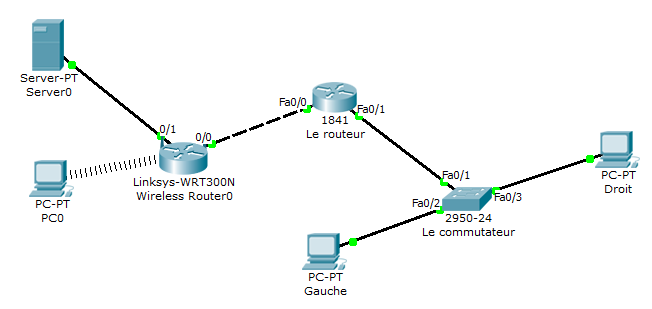
Configuration des options de l'onglet Setup de Linksys
- Définition du type de connexion Internet à IP statique
- Cliquez sur le routeur Linksys, puis sélectionnez l'onglet GUI.
- Dans l'écran Setup du routeur Linksys, recherchez l'option Internet Connection Type sous Internet Setup. Cliquez sur le menu déroulant et sélectionnez Static IP dans la liste.
- Définissez l'adresse IP Internet sur 200.200.20.10
- Définissez le masque de sous-réseau sur 255.255.255.0.
- Définissez la passerelle par défaut sur 200.200.20.1
- Cliquez sur Enregistrer configuration
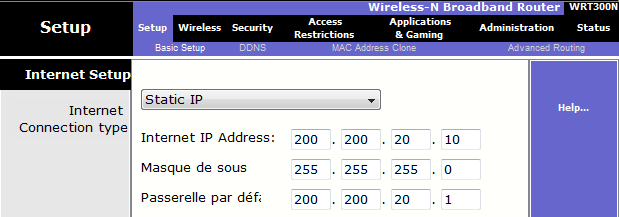
Remarque : en général, dans un réseau domestique ou de PME, l'adresse IP Internet est affectée par le FAI (Fournisseur d'accès internet) via DHCP.
- Des messages peuvent-ils être envoyés de PC0 à PC Droit ou PC gauche ? Si non, qu'est ce qu'il faut préciser sur les PC Droit et PC Gauche?
Vérification que les messages peuvent être envoyés de PC0 ou du serveur vers les ordinateurs Gauche et droit, mais pas l’inverse
- En utilisant l'option Add Simple PDU, envoyez un message de PC0 vers les ordinateurs Gauche et Droit.
- Vérifiez que le serveur peut « pinger » les ordinateurs Droit et Gauche
- Vérifiez que l'envoi des messages à partir de Droit ou Gauche vers PC0 ou le serveur ne fonctionnent pas. Ceci est dû que PC0 et le serveur ont des adresses privées non reconnues en dehors de leur réseau local
Étape 7 : Accéder au serveur Web à partir du réseau initial
- Essayez d'accéder à partir de PC Gauche ou de PC Droit au serveur Web. Choisissez sur l'ordinateur « Bureau », puis « navigateur Web » et mettez l'adresse suivante dans le navigateur à l'adresse http://200.200.20.10
Vous remarquerez que vous n'arrivez pas à accéder à votre site Web.
Vous devez accéder à votre routeur et accepter les requêtes HTTP
Pour permettre cette opération, nous allons d'abord changer le mot de passe du routeur.
- Cliquez sur le routeur sans fil
- Allez sur GUI puis choisissez l'onglet Administration.
- Sous Router Access, changez le mot de passe du routeur pour le mot de passe suivant « cisco123 ». Retapez le même mot de passe pour confirmer.
- Cliquez sur Save Settings
Nous allons maintenant configurer le routeur à distance.
- Pour cela, cliquez sur PC0, puis choisissez « Bureau », puis « navigateur Web » et mettez dans le navigateur l'adresse IP locale du routeur http://192.168.0.1
Vous pouvez alors configurer votre routeur en y mettant admin comme nom d'utilisateur et le mot de passe que vous aviez défini.
- Allez ensuite à l'onglet Applications and Gaming. Choisissez à gauche HTTP, puis placez l'adresse IP de votre serveur dans To IP Address (A adresse IP) et cochez Enabled. Cliquez sur Save Settings
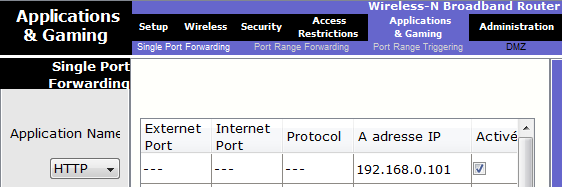
- Essayez d'accéder à présent partir de PC Gauche ou de PC Droit à l'adresse http:// 200.200.20.10,

Vous remarquerez que vous arrivez à présent à accéder à votre site Web.
Créé avec HelpNDoc Personal Edition: Générateur de documentation et EPub gratuit


